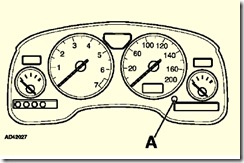Hal berikut yang ingin saya install adalah driver Wifi, karena laptop tanpa wifi itu kok rasanya ada yang kurang. Menggunakan perintah lspci dari terminal, maka diperoleh jenis wifi yang ada di laptop ini
root@aris-buntu:~# lspci
……
05:00.0 Ethernet controller: Marvell Technology Group Ltd. 88E8039 PCI-E Fast Ethernet Controller (rev 14)
07:00.0 Network controller: Broadcom Corporation BCM4312 802.11b/g (rev 01)
….
Setelah diketahui tipe kartu jaringannya, maka dengan penelurusan internet diperoleh driver dari wesbite Broadcom, dimana untuk driver wifinya dapat didownload disini dan file petunjuknya ada disini. Berdasarkan petunjuknya maka langkah-langkahnya adalah sebagai berikut dengan asumsi bahwa file hasil download tersebut ada di Desktop, hal pertama adalah mengekstrak filenya
root@aris-buntu:~# cd Desktop
root@aris-buntu:~/Desktop# mkdir hybrid_wl
root@aris-buntu:~/Desktop# cd hybrid_wl
root@aris-buntu:~/Desktop/hybrid_wl# tar -xzf /home/aris/Desktop/hybrid-portsrc-x86_32_5_10_27_6.tar.gz
Selanjutnya kita perlu tahu versi kernel kita untuk langkah selanjutnya, bisa diketahui dengan cara uname -r
root@aris-buntu:~/Desktop/hybrid_wl# uname -r
2.6.24-16-generic –> ini versi kernel laptop saya
catat versi kernel tersebut untuk membuat file wl.ko dengan cara
root@aris-buntu:~# make -C /lib/modules/<2.6.xx.xx>/build M=`pwd`
Sekarang seharusnya terdapat file wl.ko didalam direktori hybrid_wl
Perhatian :
1. Perhatikan tanda kutip pada `pwd` jangan tertukar dengan tanda ‘pwd’
2. Ganti <2.6.xx.xx> dengan versi kernel anda
contoh untuk laptop saya perintahnya menjadi
root@aris-buntu:~# make -C /lib/modules/2.6.24-16-generic/build M=`pwd`
make: Entering directory `/usr/src/linux-headers-2.6.24-16-generic’
LD /home/aris/Desktop/hybrid_wl/built-in.o
CC [M] /home/aris/Desktop/hybrid_wl/src/wl/sys/wl_linux.o
CC [M] /home/aris/Desktop/hybrid_wl/src/wl/sys/wl_iw.o
CC [M] /home/aris/Desktop/hybrid_wl/src/shared/linux_osl.o
LD [M] /home/aris/Desktop/hybrid_wl/wl.o
Building modules, stage 2.
MODPOST 1 modules
CC /home/aris/Desktop/hybrid_wl/wl.mod.o
LD [M] /home/aris/Desktop/hybrid_wl/wl.ko
make: Leaving directory `/usr/src/linux-headers-2.6.24-16-generic’
Mulai instalasi driver wifi
root@aris-buntu:~# insmod /home/aris/Desktop/hybrid_wl/wl.ko
Seharusnya wifi telah berjalan dapat dilihat di ikon jaringan di taskbar atas
Namun apabila komputer di restart, maka driver tersebut akan hilang lagi, untuk membuat driver tersebut diload ketika Ubuntu startup, maka langkah-langkahnya adalah sebagai berikut
masuk terminal root, untuk mencegah driver bawaan tidak di load
root@aris-buntu:~# gedit /etc/modprobe.d/blacklist
tambahkan baris berikut ini di akhir file
#############################
blacklist b43
blacklist b43legacy
blacklist bcm43xx
#############################
kemudian simpan
berikutnya kita copy driver wlan (wl.ko) dari direktori direktori hybrid_wl kedalam sistem
root@aris-buntu:~# mkdir /lib/modules/2.6.24-16-generic/wlan
root@aris-buntu:~# cd hybrid_wl
root@aris-buntu:~# cp /home/aris/Desktop/hybrid_wl/wl.ko /lib/modules/2.6.24-16-generic/wlan
Kemudian supaya drivernya bisa memakai enkripsi (wpa/wep).
root@aris-buntu:~# gedit /etc/modules
tambahkan di baris terakhir:
######################
ieee80211_crypt_tkip
######################
kemudian simpan
Terakhir, agar drivernya diload waktu startup
root@aris-buntu:~# gedit /etc/rc.local
Lihat di baris paling akhir, kalau ada tulisan "exit 0", sisipkan baris ini sebelum baris "exit 0"
################
insmod /lib/modules/2.6.24-16-generic/wlan/wl.ko
################
Jika tidak ada baris yg tulisannya "exit 0", tambahkan saja baris insmod di paling bawah
simpan kemudian restart, maka driver wifi akan diload secara otomatis..